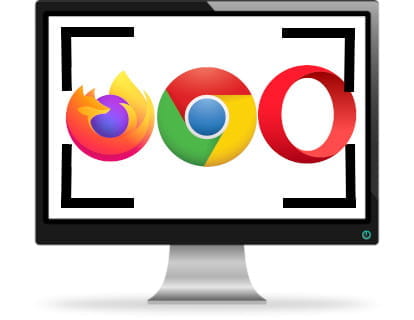Para los nuevos usuarios de dispositivos Mac o para aquellos que vienen del ecosistema Windows o Linux puede ser un poco confuso saber cómo realizar un pantallazo o captura de pantalla en Mac, ya que no existe la tecla "Impr Pant" de la que disponen los PC.
Existen varios métodos para imprimir pantalla en Mac:
1- Mayúsculas + Comando + 3: este es el equivalente a "Impr Pant", es decir captura el total de la pantalla y además lo guarda en el escritorio como un archivo de imagen.
2- Mayúsculas + Comando + 4: con este método podemos seleccionar un área de la pantalla a la que capturar y se crea un archivo en el escritorio.
3- Mayúsculas + Comando + 4 + barra espaciadora: con esta combinación de teclas el cursor será una cámara fotográfica con la que podremos elegir que ventana queremos capturar. Cómo en los dos métodos anteriores la captura se guarda en el escritorio como un archivo de imagen.
4- Mayúsculas + Comando + 3 + Control: captura el total de la pantalla y lo copia en el portapapeles para que podamos pegarlo en donde queramos.
5- Mayúsculas + Comando + 4 + Control: captura el área seleccionada de la pantalla y lo copia en el portapapeles para que podamos pegarlo en donde queramos.
La tecla mayúsculas puede aparecer como "shift" o como una flecha apuntando hacia arriba.
La tecla comando puede aparecer como "cmd", "command", el símbolo de la manzana o el símbolo cuadrado con cuatro círculos.
La tecla control puede aparecer abreviada como "ctrl".
6- Con un programa: dentro de las aplicaciones de nuestro Mac, en la carpeta "Utilidades" podrás encontrar el programa "Instantánea", con esta aplicación se podrá realizar capturas de pantalla sin utilizar las combinaciones de teclas anteriores. Al capturar la imagen puede ser editada, impresa o guardada.
Cómo realizar una captura de pantalla en macOS Mojave:
En macOS Mojave con la combinación de teclas Mayús + Comando + 5 podrás ver todos los controles necesarios para capturar imágenes fijas o grabar un vídeo de la pantalla. Con los controles que aparecen tras pulsar esta combinación de teclado podrás hacer una captura de toda la pantalla, solo una ventana, seleccionar un área de la pantalla para capturar o si se graba un vídeo de la pantalla.
Para realizar una captura de la Touch Bar, sigue utilizando Mayús + Comando + 6